Modifica del formato o tipo carta
- Ingrandimento o riduzione del formato carta (Formato carta)
- Ingrandimento o riduzione secondo il valore zoom desiderato (Zoom)
- Stampa su carta di formato personalizzato (Formato originale)
- Specifica del tipo di carta (Tipo Carta)
- Specifica del vassoio carta (Vassoio carta)
- Stampa su cartoline
- Stampa su carta in vassoi multipli (Copia conoscenza)
Ingrandimento o riduzione del formato carta ([Formato carta])
L'originale è stampa dopo che viene ingrandito o ridotto secondo un rapporto determinato automaticamente in base al formato originale e il formato carta.
Se si seleziona un formato carta più grande di quello originale, l'originale sarà ingrandito in base al formato carta. Se si seleziona un formato carta più piccolo di quello originale, l'originale sarà ridotto in base al formato carta.
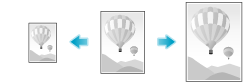
In [Formato carta] all'interno della scheda [Base], selezionare il formato carta per la stampa. Il valore zoom viene determinato automaticamente in base ai formati carta selezionati in [Formato originale] e [Formato carta].
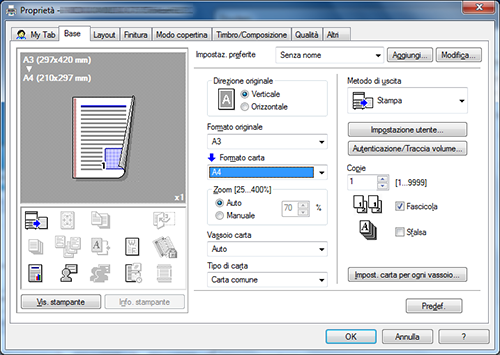
 Tips
Tips Questa funzione è attivata quando [Zoom] è impostato su [Auto].
Questa funzione è attivata quando [Zoom] è impostato su [Auto].
Ingrandimento o riduzione secondo il valore zoom desiderato ([Zoom])
È possibile stampare l'immagine originale dopo che è stata ingrandita o ridotta del valore zoom desiderato. Il valore zoom specificabile è compreso tra il 25% e il 400% (con incrementi dell'1%).
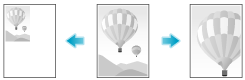
In [Zoom] all'interno della scheda [Base], specificare il valore zoom.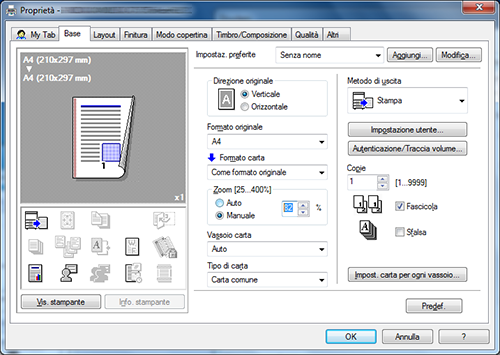
Stampa su carta di formato personalizzato ([Formato originale])
Un originale di formato speciale è stampato su carta di formato personalizzato caricato nel vassoio bypass.
In [Formato originale] all'interno della scheda [Base], selezionare [Form. pers.]
 In [Formato carta], selezionare [Come formato originale].
In [Formato carta], selezionare [Come formato originale].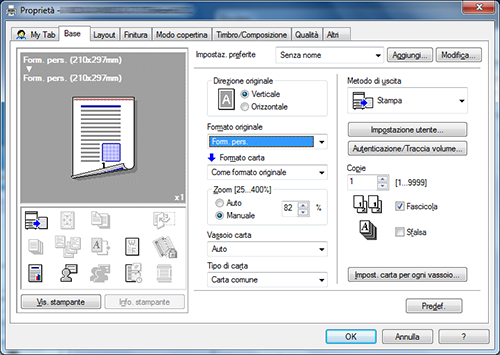
Viene visualizzata la finestra [Impostazioni formato personaliz. ].
Specificare la larghezza e la lunghezza come desiderato, quindi fare clic su [OK].
 Reference
Reference Caricare la carta di formato personalizzato nel vassoio bypass. Per informazioni dettagliate su come aggiungere carta al Vass. bypass, fare riferimento a [Caricamento della carta nel vassoio bypass] .
Caricare la carta di formato personalizzato nel vassoio bypass. Per informazioni dettagliate su come aggiungere carta al Vass. bypass, fare riferimento a [Caricamento della carta nel vassoio bypass] . Quando si usa il driver PCL, è possibile registrare un formato personalizzato nella scheda [Impostazioni]. Per informazioni dettagliate sulla scheda [Impostazioni] fare riferimento a [Operazioni disponibili nella scheda Impostazioni] .
Quando si usa il driver PCL, è possibile registrare un formato personalizzato nella scheda [Impostazioni]. Per informazioni dettagliate sulla scheda [Impostazioni] fare riferimento a [Operazioni disponibili nella scheda Impostazioni] .
Specifica del tipo di carta ([Tipo Carta])
In [Tipo di carta] all'interno della scheda [Base], selezionare il tipo di carta per la stampa. Questa funzione è attivata quando [Vassoio carta] è impostato su [Auto].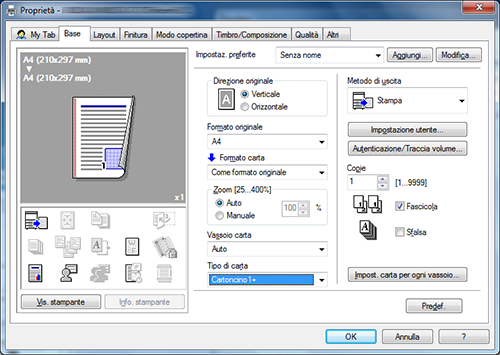
In [Impost. carta per ogni vassoio...] nella scheda [Base], è possibile impostare un tipo di carta per ogni vassoio. Quando si specifica una voce diversa da [Auto] in [Vassoio carta], sono applicate le informazioni sul tipo di carta specificate qui.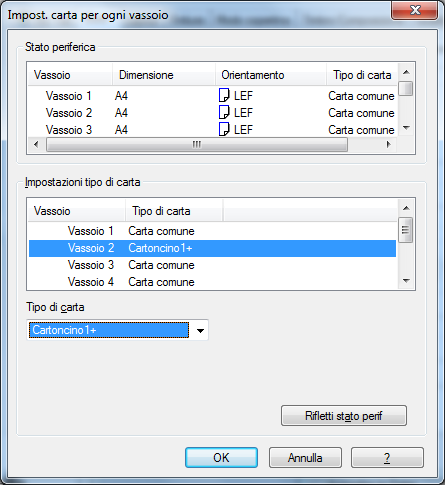
Specifica del vassoio carta ([Vassoio carta])
In [Vassoio carta] all'interno della scheda [Impostazioni di base], selezionare il vassoio carta per la stampa.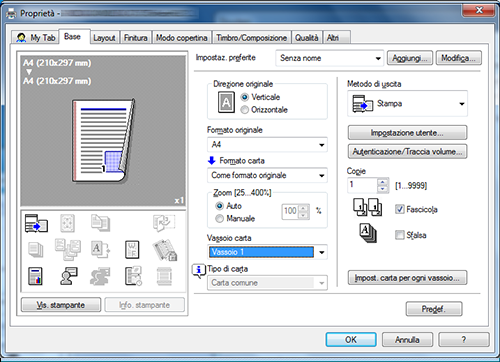
 Tips
Tips Se si seleziona [Auto], il vassoio carta relativo alla carta selezionato in [Formato carta] viene selezionato automaticamente.
Se si seleziona [Auto], il vassoio carta relativo alla carta selezionato in [Formato carta] viene selezionato automaticamente.
Stampa su cartoline
È possibile stampare l'originale su una cartolina caricata nel vassoio bypass.
Impostare la scheda [Base] come segue.
 [Formato originale]: selezionare [Cartolina]. Se [Cartolina] è selezionato, [Tipo di carta] è impostato automaticamente a [Spessore 3].
[Formato originale]: selezionare [Cartolina]. Se [Cartolina] è selezionato, [Tipo di carta] è impostato automaticamente a [Spessore 3]. [Formato carta]: selezionare [Come formato originale].
[Formato carta]: selezionare [Come formato originale]. [Vassoio carta]: selezionare [Vassoio bypass].
[Vassoio carta]: selezionare [Vassoio bypass].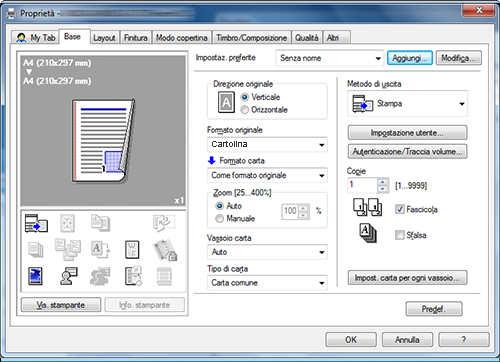
Eseguire la stampa.
Viene visualizzato un messaggio nel pannello a sfioramento che chiede di caricare le cartoline.
Caricare le cartoline nel vassoio bypass.
 Per informazioni dettagliate su come caricare le cartoline, fare riferimento a [Caricamento di cartoline] .
Per informazioni dettagliate su come caricare le cartoline, fare riferimento a [Caricamento di cartoline] .Fare clic su [Completo] nel pannello a sfioramento.
Viene avviata la stampa.
Stampa su carta in vassoi multipli ([Copia conoscenza])
È possibile stampare un originale su diversi fogli di carta caricati in vassoi multipli. Poiché è possibile ottenere risultati di stampa simili a fogli di carta carbone utilizzando il comando di stampa una sola volta, questa funzione è detta Carbon Copy.
Ad esempio, utilizzando il comando di stampa una sola volta, è possibile stampare un documento di invio su carta colorata di alta qualità caricata nel Vassoio 1 e stampare una copia su carta riciclata caricata nel Vassoio 2.
Questa funzione è utile quando si desidera creare contemporaneamente un documento di invio e una copia.
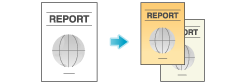
In [Vassoio carta] all'interno della scheda [Base], selezionare il vassoio carta per la stampa dell'originale.
 Non è possibile selezionare [Auto].
Non è possibile selezionare [Auto].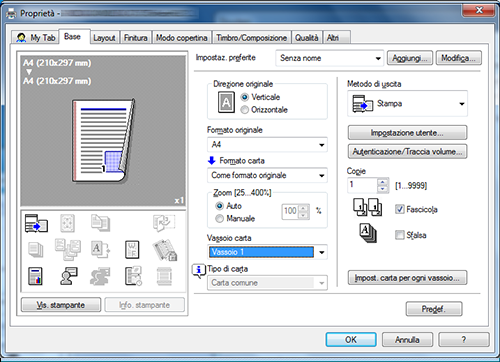
Nella scheda [Modo copertina], selezionare la casella di controllo [Copia conoscenza].
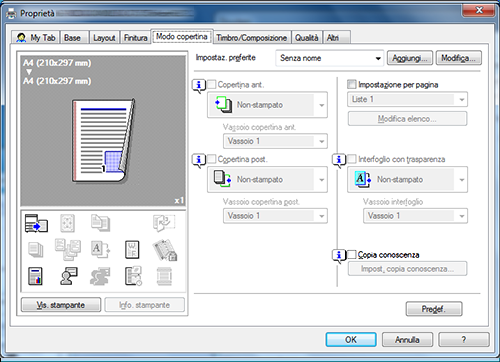
Viene visualizzata la finestra [Impost. copia conoscenza].
Specificare il vassoio carta per le copie conoscenza e l'ordine di uscita, quindi fare clic su [OK].
Impostazioni
Descrizione
[Original Copy]
Viene visualizzato il vassoio carta per la stampa dell'originale.
[Carbon Copy Tray]
Selezionare il vassoio carta per le copie conoscenza. Selezionare le caselle di controllo per tutti i vassoi carta da usare.
[Output Order]
Selezionare l'ordine di uscita delle copie conoscenza.
 [Vassoio]: le copie conoscenza sono stampante secondo l'ordine dei vassoi selezionati. Quando si stampa un originale di diverse pagine, tutte le pagine sono stampate sulla carta di un vassoio, quindi viene usato il vassoio successivo.
[Vassoio]: le copie conoscenza sono stampante secondo l'ordine dei vassoi selezionati. Quando si stampa un originale di diverse pagine, tutte le pagine sono stampate sulla carta di un vassoio, quindi viene usato il vassoio successivo. [Pagina]: le copie conoscenza sono stampate pagina per pagina. Quando si stampa un originale di diverse pagine, ogni pagine è stampata su carta di tutti i vassoi selezionati.
[Pagina]: le copie conoscenza sono stampate pagina per pagina. Quando si stampa un originale di diverse pagine, ogni pagine è stampata su carta di tutti i vassoi selezionati.
 Tips
Tips Se [Pagina] è selezionato in [Ordine di uscita], non è possibile stampare copie multiple.
Se [Pagina] è selezionato in [Ordine di uscita], non è possibile stampare copie multiple.